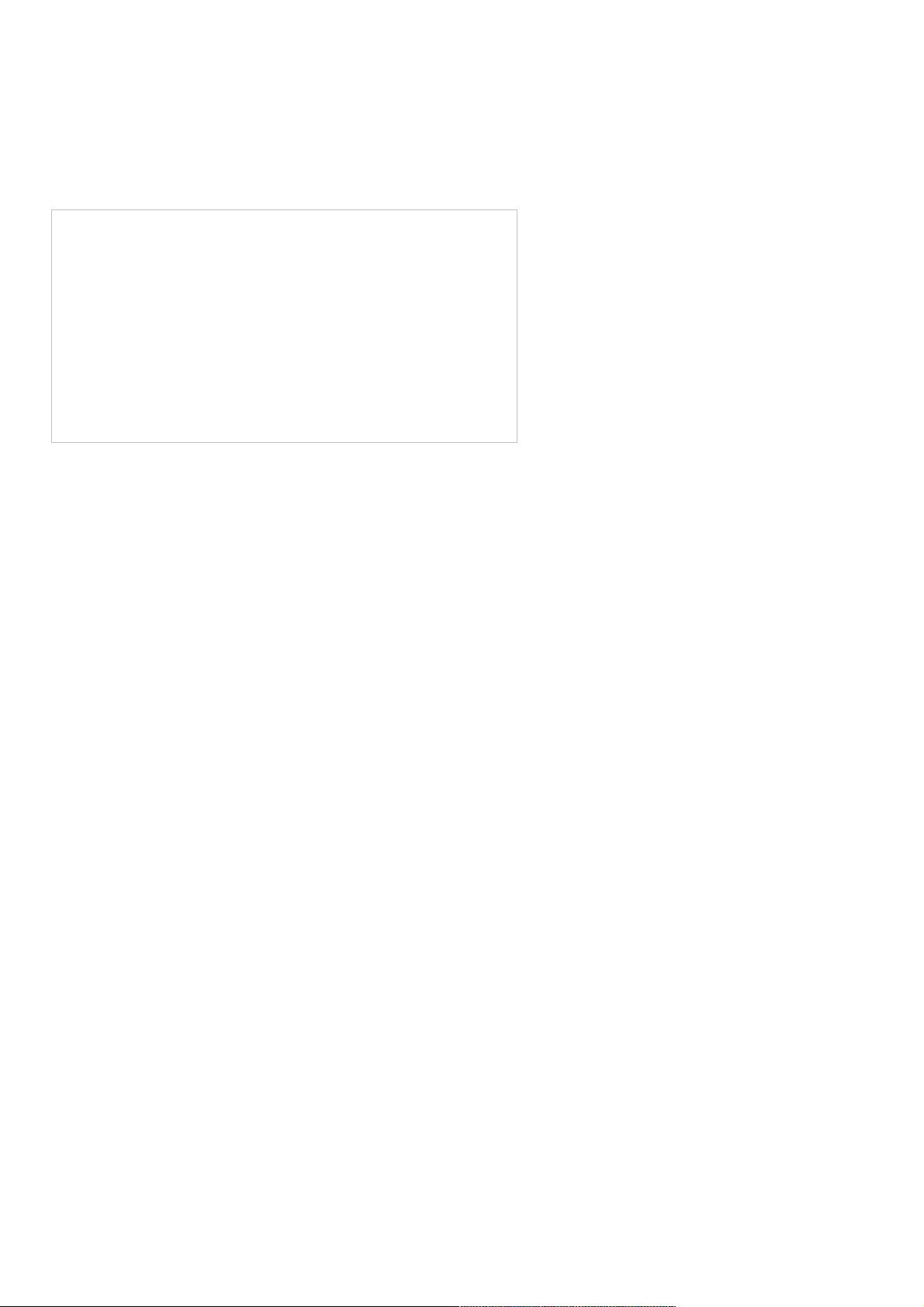Cisco Catalyst 3550交换机的DHCP配置教程
"在三层交换机配置DHCP的方法分享"
在三层交换机上配置DHCP服务是一项关键的网络管理任务,特别是在大型企业网络环境中。本文将重点介绍如何在Cisco Catalyst 3550这种常见的三层交换机上设置DHCP服务器,以自动为内部网络中的设备分配IP地址、网关、DNS服务器、WINS服务器、租期和域名等网络参数。
首先,我们需要对交换机进行基础配置。在Catalyst 3550交换机上,我们先禁用接口的IP直连(`no ip directed-broadcast`),然后配置控制台线(`line console 0`),关闭执行超时(`no exec timeout`),启用日志同步(`logging synchronous`)并设定主机名(`host Switch_Dhcp`)。接着,我们将关注接入端口(如FastEthernet 0/1)的配置,开启端口快速(`spanning-tree portfast`),这将使接口迅速进入转发状态,但要注意,portfast应仅用于连接单一主机的接口,否则可能会引起桥接环路。
然后,进入接口配置模式,关闭接口的交换功能(`no switchport`)并启用端口快速。在确认接口是非中继模式后,portfast设置才会生效。
接下来,我们将开启DHCP服务并定义地址池。通过全局配置模式(`Switch_Dhcp(config)#`),我们启用DHCP服务(`service dhcp`),因为默认情况下它是关闭的。接着,我们将定义一个IP地址范围,例如:
```text
Switch_Dhcp(config)#ip dhcp pool my_pool
Switch_Dhcp(dhcp-config)#network 192.168.1.0 255.255.255.0
Switch_Dhcp(dhcp-config)#default-router 192.168.1.1
Switch_Dhcp(dhcp-config)#dns-server 8.8.8.8 8.8.4.4
Switch_Dhcp(dhcp-config)#domain-name example.com
Switch_Dhcp(dhcp-config)#lease 8
```
以上命令分配了192.168.1.0/24的网络,网关设为192.168.1.1,DNS服务器为8.8.8.8和8.8.4.4(Google的公共DNS服务器),域名设置为example.com,并设置了8天的IP租期。
此外,还可以配置WINS服务器:
```text
Switch_Dhcp(dhcp-config)#wins-server 192.168.1.50
```
最后,别忘了退出配置模式并保存配置:
```text
Switch_Dhcp(config)#end
Switch#write memory
```
这样,Catalyst 3550交换机就具备了提供DHCP服务的能力,能够自动为连接到网络的设备分配必要的网络参数。在实际项目中,通过三层交换机配置DHCP不仅可以节省服务器资源,还可以结合DHCPSnooping等安全技术,提高网络的安全性和可控性。
理解并掌握在三层交换机上配置DHCP服务对于网络管理员来说至关重要,它有助于提升网络效率,简化管理,并确保网络服务的稳定运行。在具体实施时,必须根据网络拓扑和安全策略进行适当的调整,确保所有配置符合最佳实践和企业需求。
1545 浏览量
3090 浏览量
385 浏览量
2021-10-13 上传
749 浏览量
点击了解资源详情
187 浏览量
161 浏览量
weixin_38611527
- 粉丝: 8
- 资源: 903
最新资源
- ActionScript 3.0 Cookbook 中文版.pdf
- iBATIS in Action
- crc_explain 关于crc校验说明
- 软硬件开发人员的简历的模板
- 全国计算机等级考试网络三级详细资源
- S3C2410A_manual_r10.pdf
- 计算机操作系统(汤子瀛)习题答案
- 《实战C#.NET编程-Spring.NET & NHibernate从入门到精通》pdf部分
- GCC 入门剖析以及嵌入式汇编
- PMP项目管理师英文选择题试题一
- .NET中对文件的操作
- 使用pager-taglib实现分页显示的详细步骤
- CSAI信息系统项目管理师考试辅导模拟试题二(有答案)
- Apchche+php+Mysql+jsp+tomcat.WEB环境设置指南
- jmail 4.3使用方法PDF文档
- GDB Quick Reference Card